如何註冊? (#224)
您可以進入 PowerPoint 後,切換到 EverCam 選單,執行「註冊」。
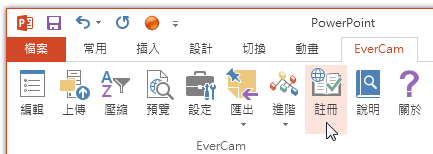
或在桌面上執行 EverCam,點選右下方的 「 註冊 EverCam 」。
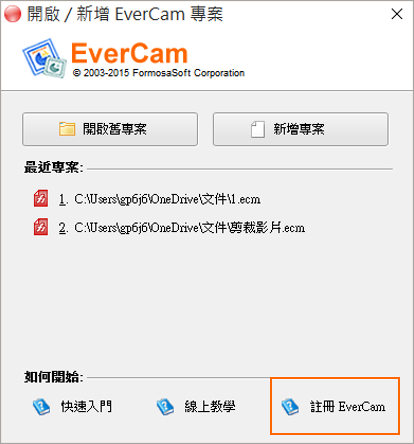
EverCam 提供二種註冊方式:
A. 上網註冊 (電腦需能連上 Internet )
1. 填入序號及啟用碼
2. 點選「Internet」(系統會回報該序號的購買公司與剩餘註冊次數等資訊)
1. 填入序號及啟用碼
2. 點選「Internet」(系統會回報該序號的購買公司與剩餘註冊次數等資訊)
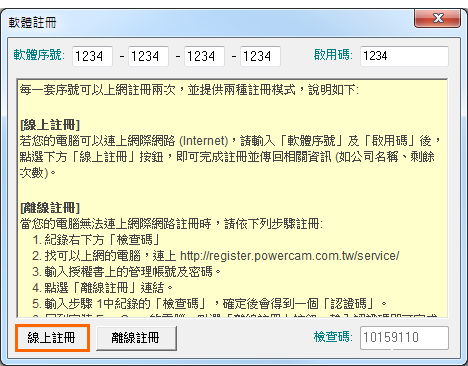
B. 離線註冊 (電腦無法進行網路連線時使用)
- 記下註冊畫面右下方的檢查碼,如上圖中的 10159110,此檢查碼每一台電腦皆不相同。
- 透過另一台可上網的電腦,連結至 這裡
- 輸入授權書上的管理帳號及密碼
- 在要使用的啟用碼,點一下「離線註冊」
- 輸入步驟 1 的「檢查碼」,會得到一個「認證碼」
- 回到 EverCam 軟體執行「離線註冊」並輸入認證碼即可完成註冊。
註:
1. 已註冊之電腦不再使用,您可以透過「開始 > 所有程式 > EverCam8 > Unregister.exe」來取消註冊紀錄,
或是透過線上「變更啟用碼」來移轉授權電腦,詳細的說明請參考 http://tw.formosasoft.com/km/20/faq#faq485
或是透過線上「變更啟用碼」來移轉授權電腦,詳細的說明請參考 http://tw.formosasoft.com/km/20/faq#faq485
2. 若使用離線的方式進行註冊,由於無法追蹤該台電腦,所以不支援在線上取消啟用碼的註冊
如果要移轉授權,請在該台電腦上執行 [開始 > 所有 > EverCam > Unregister] (需連線網路)
就會將原來的註冊紀錄取消,就可以再重新使用該啟用碼
[原始位置: EverCam 使用手冊 - FAQ 分類]